우리 주변 세계가 어떻게 돌아가는지 이해하는 데 도움이 되는 흥미로운 사진 시리즈가 있나요?
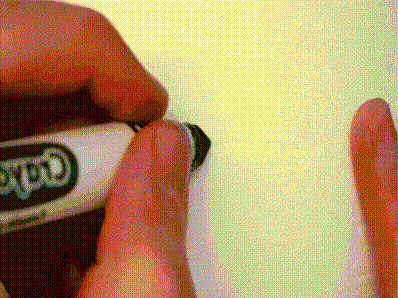
아래의 흥미로운 이미지는 여러분이 사는 세상이 매일 어떻게 돌아가는지 더 잘 이해하는 데 도움이 될 것입니다.
Facebook이 GIF(Graphics Interchange Format) 파티에 참여하는 데 약간의 시간이 걸렸을 수 있지만, 오늘날에도 회사는 사용자가 좋아하는 GIF를 사용하고 업로드하는 것을 다소 어렵게 만듭니다. Facebook은 2017년에 GIF 옵션을 추가했으며, 현재 소셜 미디어 사이트의 일부 버전에서 여전히 사용할 수 있습니다. 사용자는 맞춤 GIF를 만들고 업로드하는 다양한 방법이 있으며, 또는 Facebook에서 바로 가장 인기 있는 GIF를 사용할 수 있습니다.

짧은 이미지 클립이 계속해서 반복되며, 만들고자 하는 요점을 강조하는 데 자주 사용됩니다. 커뮤니케이션이 텍스트에서 손실될 때 GIF는 서면 커뮤니케이션에서 기분을 전달하는 데 도움을 줍니다.
현재 실행 중인 Facebook 버전에 따라 여러 GIF 생성기 중 하나를 사용하여 사용자 지정 GIF를 만들 수 있습니다. 여기서는 두 가지 방법을 소개합니다: Giphy와 Boomerang.
Giphy는 독특하고 흥미로운 GIF를 만들어 Facebook의 모든 친구들과 공유할 수 있는 잘 알려진 GIF 생성기입니다. Giphy 웹사이트에서 만든 GIF를 업로드하고 편집할 수 있습니다.
| 단계 | 설명 | 이미지 |
|---|---|---|
| 1 | Giphy 웹사이트로 이동합니다. |  |
| 2 | 계정이 있는 경우 나만의 GIF를 만들거나 다른 사람이 게시한 GIF 애니메이션 카탈로그를 탐색하세요. |  |
| 3 | Giphy 도구를 사용하여 원하는 대로 애니메이션을 편집하고 "계속 업로드"를 클릭하여 계정에 저장합니다. |  |
| 4 | 새 GIF를 로드 후 "공유 아이콘"을 클릭하고 Facebook을 선택합니다. |  |
| 5 | 생성한 GIF를 Facebook에 사용합니다(댓글, 게시물 등). |  |
Facebook에서는 Boomerang 기능을 제공하여 짧은 비디오 클립을 반복 재생할 수 있습니다. 원하는 효과를 추가하여 GIF를 만들 수 있습니다. 사용하는 방법은 다음과 같습니다:
| 1 | "뉴스 피드"에서 "사진" 버튼을 탭하고 "부메랑"으로 전환합니다. |  |
| 2 | 상단의 "스티커 아이콘"을 탭한 후 " GIF"를 선택합니다. |  |
| 3 | 비디오에 추가할 GIF를 선택하고 위치를 조정합니다. |  |
| 4 | 완성된 Boomerang 비디오를 게시합니다. |  |
GIF를 만든 후에는 프로필 사진으로 사용할 수 있습니다. 방법은 다음과 같습니다:
방금 GIF를 만들었든 마음에 드는 것이 있든 관계없이 이러한 기발한 이미지를 Facebook 상태에 추가할 수 있습니다.

과거에는 Facebook에서 내장 GIF 메이커를 제공했지만, 최근 업데이트 이후 이 옵션이 사라졌습니다. 과거 버전을 사용하는 경우에만 접근할 수 있습니다.
타사 애플리케이션에서 만든 GIF의 경우 업로드 오류가 발생할 수 있습니다. GIPHY를 사용하여 생성한 GIF는 대부분 문제가 없으니 이점을 참고하세요.
결론적으로 Meta(구 Facebook)에서 GIF를 만드는 방법은 다양한 방식이 있습니다. GIF를 통해 자신을 표현하고, 움직이는 사진의 경이로움을 발휘하세요.
아래의 흥미로운 이미지는 여러분이 사는 세상이 매일 어떻게 돌아가는지 더 잘 이해하는 데 도움이 될 것입니다.
Figma에서 GIF로 내보내는 방법을 알아보세요. 이 가이드는 다양한 장치를 사용하여 GIF를 쉽게 내보내는 방법을 안내합니다.
Google 문서에 GIF를 삽입하는 것은 누군가와 이야기하거나 소개해야 할 때 문제에 대한 가장 흥미롭고 구체적이며 이해하기 쉬운 해석 중 하나입니다. GIF 삽입 방법을 알아보세요!
삼성폰에서 Galaxy AI를 더 이상 사용할 필요가 없다면, 매우 간단한 작업으로 끌 수 있습니다. 삼성 휴대폰에서 Galaxy AI를 끄는 방법은 다음과 같습니다.
인스타그램에 AI 캐릭터를 더 이상 사용할 필요가 없다면 빠르게 삭제할 수도 있습니다. 인스타그램에서 AI 캐릭터를 제거하는 방법에 대한 가이드입니다.
엑셀의 델타 기호는 삼각형 기호라고도 불리며, 통계 데이터 표에서 많이 사용되어 숫자의 증가 또는 감소를 표현하거나 사용자의 필요에 따라 모든 데이터를 표현합니다.
모든 시트가 표시된 Google 시트 파일을 공유하는 것 외에도 사용자는 Google 시트 데이터 영역을 공유하거나 Google 시트에서 시트를 공유할 수 있습니다.
사용자는 모바일 및 컴퓨터 버전 모두에서 언제든지 ChatGPT 메모리를 끌 수 있도록 사용자 정의할 수 있습니다. ChatGPT 저장소를 비활성화하는 방법은 다음과 같습니다.
기본적으로 Windows 업데이트는 자동으로 업데이트를 확인하며, 마지막 업데이트가 언제였는지도 확인할 수 있습니다. Windows가 마지막으로 업데이트된 날짜를 확인하는 방법에 대한 지침은 다음과 같습니다.
기본적으로 iPhone에서 eSIM을 삭제하는 작업도 우리가 따라하기 쉽습니다. iPhone에서 eSIM을 제거하는 방법은 다음과 같습니다.
iPhone에서 Live Photos를 비디오로 저장하는 것 외에도 사용자는 iPhone에서 Live Photos를 Boomerang으로 매우 간단하게 변환할 수 있습니다.
많은 앱은 FaceTime을 사용할 때 자동으로 SharePlay를 활성화하는데, 이로 인해 실수로 잘못된 버튼을 눌러서 진행 중인 화상 통화를 망칠 수 있습니다.
클릭 투 두(Click to Do)를 활성화하면 해당 기능이 작동하여 사용자가 클릭한 텍스트나 이미지를 이해한 후 판단을 내려 관련 상황에 맞는 작업을 제공합니다.
키보드 백라이트를 켜면 키보드가 빛나서 어두운 곳에서 작업할 때 유용하며, 게임 공간을 더 시원하게 보이게 할 수도 있습니다. 아래에서 노트북 키보드 조명을 켜는 4가지 방법을 선택할 수 있습니다.
Windows 10에 들어갈 수 없는 경우, 안전 모드로 들어가는 방법은 여러 가지가 있습니다. 컴퓨터를 시작할 때 Windows 10 안전 모드로 들어가는 방법에 대한 자세한 내용은 WebTech360의 아래 기사를 참조하세요.
Grok AI는 이제 AI 사진 생성기를 확장하여 개인 사진을 새로운 스타일로 변환합니다. 예를 들어 유명 애니메이션 영화를 사용하여 스튜디오 지브리 스타일의 사진을 만들 수 있습니다.
Google One AI Premium은 사용자에게 1개월 무료 체험판을 제공하여 가입하면 Gemini Advanced 어시스턴트 등 여러 업그레이드된 기능을 체험할 수 있습니다.
iOS 18.4부터 Apple은 사용자가 Safari에서 최근 검색 기록을 표시할지 여부를 결정할 수 있도록 허용합니다.

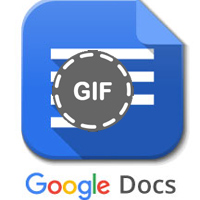















Jisoo -
GIF에 대해 더 알아보아야겠네요! 혹시 GIF의 용량을 줄이는 방법도 있나요? 공유해주시면 감사하겠습니다!
So Ri -
GIF 만들기 전에 이 글을 봤다면 더 좋았을 것 같아요. 추가 설명 주셔서 감사드립니다
Seung Min -
이젠 GIF 만드는 것도 취미로 삼을 수 있을 것 같아요! 재미있는 콘텐츠 만들어볼게요
Jong Soo -
GIF 카툰 방식도 배울 수 있을까요? 이어지는 포스팅 기대하겠습니다
Linh mèo -
나만의 GIF 만들 수 있는 방법을 찾았어요! 진짜 기분이 좋아요. 감사합니다
Hyo Jin -
GIF 만드는 방법 정말 감사합니다! 오늘부터 저도 시도해봐야겠어요. 결과물 기대됩니다
Doggy -
GIF도 만들고 공유하기도 재밌네요! 어떻게 이렇게 쉽게 만들 수 있는지 더 알고 싶어요.
Jung Hyun -
부담 없이 재미있는 GIF 만들어볼게요! 맛깔스러운 정보 감사합니다!
Happy Cat -
정보 너무 좋아요! GIF로 친구를 놀래키고 싶어요. 이번 주말에 꼭 한번 해봐야겠네요
Taeyang -
이렇게 실용적인 가이드를 주셔서 감사합니다! 이제 단톡방에서 GIF로 놀라움을 줄 수 있을 것 같아요
Hương Đà Nẵng -
GIF가 이렇게 간단하게 만들어진다니! 정말 유용한 정보네요, 나중에 친구들과 공유할게요
Sungho -
전에 GIF에 대한 강의를 봤는데, 정말 어려웠어요. 그런데 이렇게 간단하게 만드는 방법이 있다니 신기하네요
Real Man Hoon -
작성자님, 정말 잘 정리된 글이에요! GIF로 감정을 표현할 수 있어서 좋고, 게시물에도 색다른 재미를 줄 수 있을 것 같아요
Lee Kwang -
이 정보 감사합니다! 예전에는 GIF 만드는 게 어려웠는데, 이제는 쉽게 할 수 있을 것 같아요.
Soo Jin -
친구에게 GIF 만드는 법을 가르쳐주려고 했는데 정말 유용한 정보입니다! 잘 쓸게요
Chanhyuk -
자세한 설명 덕분에 진짜 쉽게 배웠어요! GIF 만들다가 혹시나 문제가 생기면 물어봐도 될까요?
Jian -
밤에 혼자 GIF 만들어야지 생각했던 건데 이렇게 좋은 팁이! 추가로 배경음악 넣는 방법도 알려주면 좋겠어요
Hyunwoo -
이렇게 쉽게 만들 수 있다니! 앞으로 포스트에서 GIF 많이 사용해봐야겠어요. 잘 배우고 있습니다
Chloe Kim -
튜토리얼 영상도 있으면 좋을 것 같아요! 실습하면서 더 배우고 싶어요
Miyeon -
GIF 만들려면 어떤 프로그램이 제일 좋을까요? 추천 부탁드립니다
Salty Sandwich -
다음엔 크리에이티브한 GIF 만드는 방법도 알려주세요! 기대할게요
Yuna -
감사합니다! 저도 SNS에 GIF 올리는 걸 좋아하는데, 이제 더 다양해질 것 같아요.
Duy Sinh 6789 -
Facebook에서 GIF 만들기가 이렇게 간단하다니! 예전엔 PS로 만든 적 있지만, 좀 귀찮았거든요. 이젠 Zoom GIF도 만들 수 있어요
Nari -
이 내용대로 해보니 정말 쉽게 GIF를 만들 수 있었어요! 이제 나만의 GIF로 친구들을 웃길 계획이에요
Quang vn -
이렇게 재미있는 방법이 있다니 정말 놀랍네요! GIF로 직접 만든 거 공유할 수 있는 기능도 추가하면 좋겠어요.
Minji -
우와! GIF 만드는 방법 정말 유용하네요. 이제 친구들에게 보내줬던 사진 대신 GIF로 재밌게 소통할 수 있을 것 같아요
Sara K -
어릴 때 GIF 만드는 거 도전했었는데 너무 어렵더라고요. 이젠 쉽게 할 수 있을 것 같아 기뻐요!
Gyeong Min -
이 방법대로해보니 성공했어요! 친구들한테 꼭 알려주려고요. 정말 감사합니다
Eunji -
GIF 만드는 데 있어 가장 중요한 점은 어떤 것인가요? 더 알고 싶습니다!